티스토리 블로그 초기 세팅하기
목차
콘텐츠 설정
티스토리 블로그 댓글, 방명록 설정
티스토리 블로그 꾸미기 설정
티스토리 블로그 모바일 설정

티스토리 블로그를 시작하는 것은 매우 쉽습니다. 티스토리에 가입하고, 블로그를 만들면 바로 글을 작성하고 게시할 수 있습니다. 하지만, 블로그를 운영하면서 필요한 기능들을 사용하기 위해서는 조금 더 세밀한 세팅이 필요합니다. 이를 위해, 블로그를 만든 후 기본 설정, 디자인 설정, 카테고리 설정, 검색 엔진 최적화 등 다양한 작업을 수행해야 합니다. 이러한 작업을 통해, 보다 효과적인 블로그 운영을 위한 환경을 구축할 수 있습니다. 이 글에서는 티스토리 블로그 초기 셋팅 방법을 중심으로, 블로그 운영에 필요한 다양한 정보들을 제공할 예정입니다.
콘텐츠 설정
블로그관리홈 - 콘텐츠 -설정 메뉴에서 저작물 사용 허가(CCL)를 표시합니다. 상업적 이용, 콘텐츠 변경은 비허용을 설정합니다. 저작권 사용 허가를 표시하지 않을 수 있지만, 당신의 글에 대한 권리를 보호하기 위해 저작권 사용 허가를 표시하기를 권장합니다. 복사및 우클릭을 차단할 수 있도록 설정하는 것입니다.

티스토리 블로그 댓글, 방명록 설정
블로그관리홈 - 댓글,방명록 메뉴의 설정에서 본인의 성향에 맞게 댓글 및 방명록 설정을 하시기 바랍니다. 설정하고 나서 변경사항 저장을 누르고 나옵니다.

티스토리 블로그 수익 설정
블로그관리홈 - 수익 메뉴에서는 후에 애드센스 승인을 얻은 후에 연동 설정을 통해서 광고 수익 현황 관리 및 광고 설정을 할 수 있는 곳입니다. 애드센스 승인 전이시라면 아래 링크에서 승인관련 정보를 얻을 수 있습니다.
승인을 받으셨다면, 연동 설정 및 광고 설정을 해주시면 됩니다.
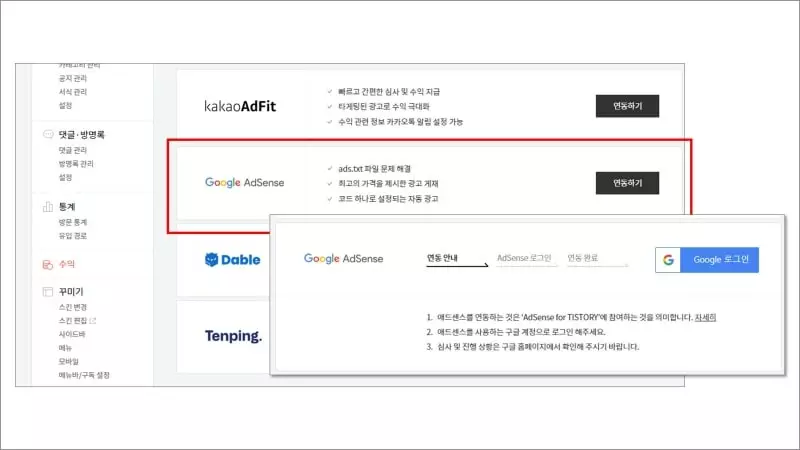
애드센스 가입 및 승인 절차
1.구글 애드센스 사이트 접속 2. 가입절차 3. 티스토리 애드센스 연동 애드센스는 구글이 운영하는 광고 플랫폼으로, 블로그나 웹사이트 등의 콘텐츠 제작자들이 광고를 게재하여 수익을 창출할
gauza-1000.tistory.com
티스토리 블로그 꾸미기
블로그관리홈 - 꾸미기 메뉴에서 스킨을 설정합니다. 여러 종류의 기본 스킨이 제공되고 있으며 원하는 스킨 및 화면을 설정할 수 있습니다. 한가지 팁을 드리자면 미리보기 기능을 통해서 스킨 적용하면 어떤 모습으로 보이는지 확인할 수 있으니 활용해 보시기 바랍니다.

블로그 관리 홈 - 꾸미기 메뉴에서 스킨 편집을 선택합니다. 홈 화면 글 수를 4→8개로 변경합니다. 리스트를 북리뷰(썸네일 형식) → 뉴북으로 변경합니다. 뉴북 리스트 타입은 글과 썸네일을 함께 볼 수 있는 화면으로 글을 한눈에 볼 때 매우 유용합니다.
블로그 관리 홈 - 꾸미기 메뉴에서 사이드바를 선택합니다. 수익형 블로그를 목표로 한다면, 사이드바에 공지사항, 최근 글/인기글, 최근 댓글, FACEBOOK/TWITTER, 태그, 전체 방문자, 소셜 채널은 삭제합니다. 소통을 하는 글이 아닌 신문(포스트)과 같은 글을 발행하기 때문에 깨끗하게 사이드바를 정리하길 권장합니다.
물론 태그, 전체 방문자, FACEBOOK/TWITTER등 원하는 메뉴를 유지해도 문제는 없습니다.
다만, 당신의 블로그가 인기가 있고 많은 사람들이 찾게 된다면, 최근 글/인기글, 전체 방문자 등과 같은 메뉴는 당신의 블로그 전략을 노출하는 상황이 되게 됩니다. 따라서 블로그의 정보를 제한하기를 권장합니다.
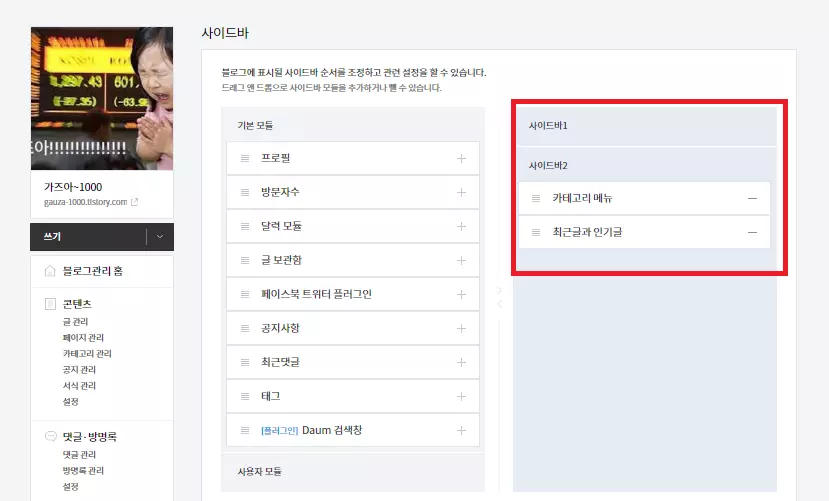
티스토리 블로그 모바일 설정
모바일(핸드폰)로 티스토리 블로그를 방문하는 분들이 PC 화면 크기가 아니라 실제 모바일 크기에 보기 좋게 보일 수 있도록 설정하는 항목입니다.사용하실 때 모바일에서 접속 시 자동으로 모바일 앱으로 전환됩니다.
티스토리 블로그 방문자를 확인하면 아시겠지만 요즘에는 대부분 모바일에서 방문하는 유지가 많기 때문에 모바일 자동연결을 사용하는 것이 좋습니다..

티스토리 블로그 플러그인
블로그관리홈 - 플러그인 메뉴를 선택합니다. 플러그인 설치를 하면 다양한 기능을 쉽게 사용할 수 있습니다. 다만, 플러그인이 많아질수록 블로그는 무거워지며, 최적화(속도)에 나쁜 영향을 주게 됩니다.
기본적으로 사용하면 좋은 플러그인은 Google Search Console, 마우스 오른쪽 클릭 방지, 이전 발행글 삽입 플러그인 입니다. 둘러보시고, 자신에게 필요하다고 생각되는 플러그인을 설정하시기 바랍니다.

티스토리 블로그 관리
블로그관리홈 - 관리 블로그 메뉴를 선택합니다. 블로그 설명은 키워드 중심으로 입력합니다. 블로그의 설명은 로봇이 블로그 정보를 수집할 때 활용되는 중요한 정보입니다. 반드시 입력하기를 권장합니다.

주소 설정은 작성한 글을 발행하면 지정되는 URL입니다. 검색엔진최적화를 위해 URL은 문자로 형식으로 설정바랍니다. 구글봇은 URL에서 글에 대한 정보를 수집하기 때문에 숫자 보다는 문자 형식이 좋습니다.

RSS는 전체 공개로 설정하며, 최대 50개로 갱신합니다. RSS는 웹 사이트에서 새로운 콘텐츠를 제공하는 기술입니다. 구글봇은 RSS를 사용하여 웹 사이트의 새로운 콘텐츠를 수집하고, 구글 검색 인덱스에 추가할 수 있습니다. 이렇게 구글봇은 RSS를 통해 새로운 콘텐츠를 수집함으로써, 더욱 효율적으로 웹 페이지를 색인하고, 검색 결과에 반영할 수 있습니다.
이제 기본적인 티스토리 블로그 셋팅은 완료되었습니다. 아직 갈길이 멀지만, 하나 하나 알아가는 것을 즐거움으로 느끼고 배워나가시기 바랍니다.


구글봇이 좋아하는 글 핵심 정리,검색엔진최적화(SEO)
'블로그' 카테고리의 다른 글
| 구글 트렌트로 유행 키워드 찾기 (0) | 2023.03.03 |
|---|---|
| 애드센스 카테고리 예상수익 검색해보기 (0) | 2023.03.01 |
| 2탄 티스토리 검색엔진최적화(SEO), 사진 사이즈 최적화, alt Tag 달기 (0) | 2023.02.27 |
| 3탄 티스토리 검색엔진 최적화(SEO), h tag, 구조적 글쓰기 (0) | 2023.02.27 |
| 4탄 티스토리 검색엔진 최적화, 키워드 최적화 (0) | 2023.02.27 |